図面内に投影図を作成すると、または既存の投影図を選択すると、投影図 (Projected View) PropertyManager が開きます。
参照コンフィギュレーション
既存の投影図を編集する際に使用可能になります。

|
コンフィギュレーション名
|
図面ビューのコンフィギュレーションを変更できます。
|
| |
ボディの選択
|
マルチボディ部品のボディを選択し、図面ビューに含めることができます。マルチボディ板金部品のフラット パターンでは、ビューごとに1つのボディを使用できます。
|
矢印 (Arrow)
| |
矢印 (Arrow)
|
投影方向を表示します。 |
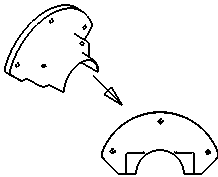 選択
|
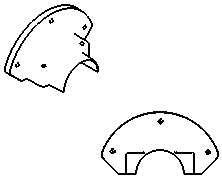 解除
|

|
ラベル
|
投影ビューとその矢印と一緒に表示するテキストを入力します。
|
オプション(Options)
|
アノテート アイテム ビュー (Annotation view(s))
|
モデルがアノテート アイテム ビューで作成されている場合、アノテート アイテム ビュー を選択すると、詳細図に親ビューのアノテート アイテムが含まれます。 |
|
アノテート アイテムをインポート
|
参照先の部品ドキュメントまたはアセンブリ ドキュメントから、選択したすべてのタイプのアノテート アイテムをインポートするには、アノテート アイテムをインポート (Import annotations) を選択します。
アノテート アイテム インポート オプションを選択します:
-
アノテート アイテムをデザイン (Design annotations)
-
DimXpert アノテート アイテム (DimXpert annotations)
-
非表示フィーチャーのアイテムを含む (Include items from hidden features)
|
表示状態(Display State)
アセンブリのみ。図面に配置するアセンブリの表示状態を選択します。
表示/非表示

の表示状態はすべての表示スタイルでサポートされます。 他の表示状態(
表示モード 
、
色 
、他)は
エッジ シェイディング表示 
と
シェイディング モード 
(Shaded modes)のみでサポートされます。
表示スタイル(Display Style)
|
親のスタイルを使用 (Use parent style)
|
スタイルおよび表示精度を親ビューと異なる設定にする場合は、このチェックボックスを選択解除します。
|
表示スタイル をクリックします。
高精度 (High quality) またはドラフト精度 (Draft quality) を選択して、モデルの表示品質を設定します。
ねじ山表示(Cosmetic Thread Display)
ねじ山が図面ビューにある場合、次の設定は、 の ねじ山表示 オプションを上書きします。
|
高画質
|
ねじ山の線のフォントやトリミングなどを精密に表示します。 ねじ山の一部のみが表示可能な場合、高精度 では表示可能な部分のみが表示されます(表示部分と非表示部分が正確に表されます)。
高精度 のねじ山では、システム パフォーマンスは遅くなります。 すべてのアノテート アイテムの配置が完了するまで、このオプションは選択解除しておくことを推奨します。
|
|
ドラフト精度(Draft quality)
|
ねじ山は、高精度程、精密には表示されません。ねじ山の一部のみが表示されている場合、フィーチャー全体がドラフト精度(Draft quality)で表示されます。
|
自動ビュー更新
| 自動更新から除外 |
選択した図面ビューを、図面が開いている場合、ビューの自動更新(Automatic view update) が選択されている場合、およびモデルに変更を保存する場合に行われる自動更新から除外します。 |